もしもアフィリエイトに会員登録した!
ブログも登録した!
じゃあ次は?
Yahooと提携するでしょ!
皆様こんにちは、兼業ブロガーのガチャコです。
前々回で、もしもアフィリエイトが初心者にオススメな理由を3つ紹介しました。
前回は、もしもアフィリエイトへの登録と、楽天と提携するところまで作業しましたね。
そして今回は、ブログで目の前にある物のほぼ全てを紹介する為に
第3弾
「もしもアフィリエイトでYahooと提携する方法」を紹介していきます。
作業時間は5分かかりません。
というか5クリックで終わります。
あまり前置きが長くなってもなので、早速やっていきます!
サクサクいきましょー
レディゴッ!
目次
5クリックで完了!もしもアフィリエイトでYahooショッピングを登録する方法

この記事では、もしもアフィリエイトでYahooと提携する為の、
- 前提条件
- 方法
の2つについて紹介していきます。
前提条件
自分のブログを持っていて、
もしもアフィリエイトに会員登録・サイト登録してあること
もしもアフィリエイトでYahooショッピングと提携して広告を貼る為には、
前提条件として、もしもアフィリエイトへの会員登録と、もしもアフィリエイトへ「サイト追加」を済ませておく必要があります。
登録がまだであれば、先にこちらから登録を済ませておきましょう。
もし登録方法がわからない場合は、こんな事もあろうかと誰でも簡単に出来るように記事にまとめておきましたので、こちらの記事を参考にしてください。
もしもアフィリエイトが初心者にオススメな理由等はこちらの記事にまとめあります。
もしもアフィリエイトでYahooショッピングを登録する方法
さて、もしもアフィリエイトの登録とサイト登録を済ませたら本題に入っていきましょう。
もしもアフィリエイトでYahooの商品を紹介出来るように提携していきます。
手順は
- ログイン
- 検索
- 提携申請
- 確認
の4ステップなので一瞬で終わります。
amazonと違ってYahooは審査が無いので、ほんとに一瞬で終わります。
なんなら5クリックで終わります。
では、これ以上無いくらい具体的に詳細を見ていきましょう。
step.1 もしもアフィリエイトにログイン
まずはもしもアフィリエイトにログインしてTOPページを表示させましょう。
step.2 検索
検索窓に「yahoo!ショッピング 商品購入」と入力して検索します。
step.3 提携申請
検索結果から「【Yahoo!ショッピング】商品購入」を探して提携申請をクリックします。
検索結果が1個だけなので探すまでも無いと思いますが、見つけたら「提携申請する」をクリックしましょう。
step.4 確認
未申請が提携中に変わってればOK
提携中に変わっていない場合は、「F5」キーを押して画面を更新してみると変わるはずです。
Yahooショッピングの場合は審査が無いのでこれで完了です。
ね?一瞬だったでしょ?
これ以上書く事も無いのでこの位にしておきます!
最後まで読んでいただいてありがとうございました!




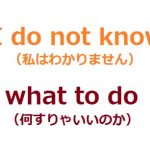
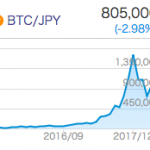


コメント